Tải MediaFire APK - Ứng dụng lưu trữ dữ liệu miễn phí 2026

MediaFire có thể hiểu nôm na là một ứng dụng tương tự Google Drive. Đây là một trình lưu dữ liệu online bằng công nghệ đám mây. Bên cạnh đó, nó còn cung cấp nhiều tính năng khác nữa. Để khám phá những điều thú vị của phần mềm này, bạn nên tải về máy và đăng ký tài khoản. Cách thức thực hiện sẽ được Sforum hướng dẫn từng bước cho bạn dưới đây.
MediaFire là gì?
MediaFire là ứng dụng lưu trữ dữ liệu trực tuyến do công ty cùng tên phát hành. Dịch vụ này hỗ trợ người dùng lưu trữ hầu như mọi loại tệp trên các đám mây với độ bảo mật vô cùng cao. Tuy không nổi tiếng bằng Google Drive nhưng dịch vụ này lại được đánh giá có chất lượng không hề kém cạnh so với dịch vụ lưu trữ của Google.
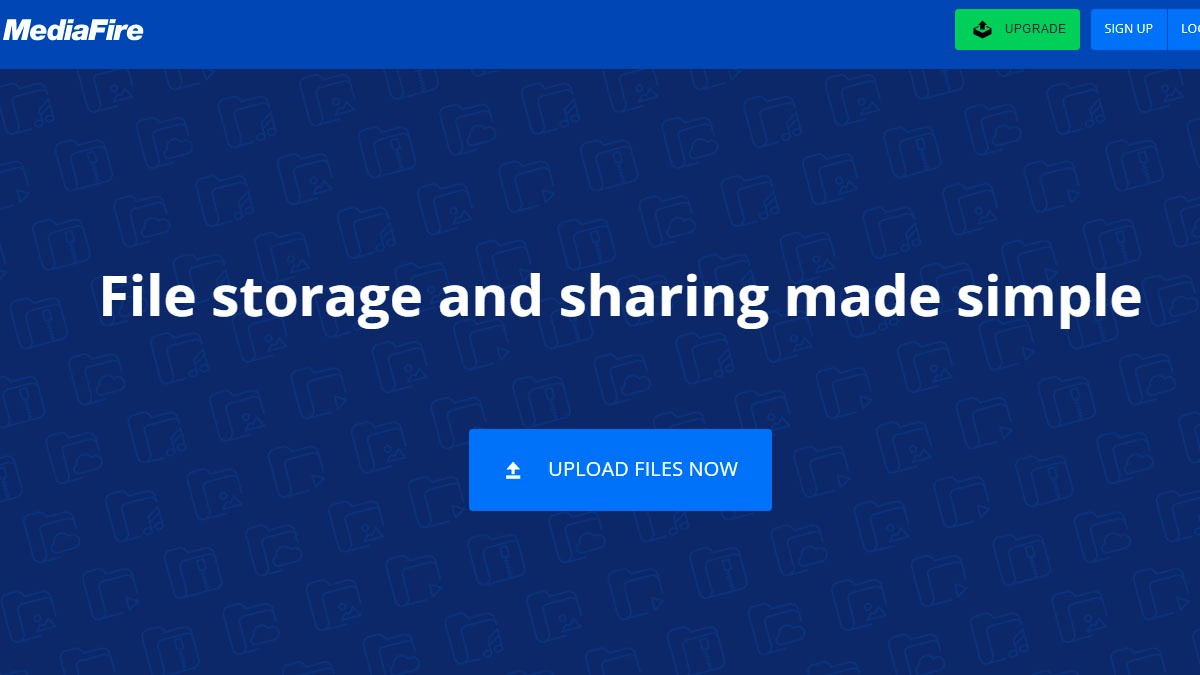
- Thể loại: Năng suất, công cụ, bộ nhớ và sao lưu
- Đồ họa: 2D
- Chế độ: Online
- Độ tuổi: Từ 3 tuổi trở lên
- Ngày ra mắt: 14/1/2013
- Giá: 0 đồng
- Hỗ trợ tiếng Việt: Không
- Số lượt tải xuống: Hơn 10.000.000 lượt
- Nhà phát hành: MediaFire
- Đánh giá: Trên 3,5/5 sao
Tính năng nổi bật của MediaFire
MediaFire được thiết lập cho phép người dùng sử dụng trực tuyến trên trình duyệt đối với bản website và sử dụng ngoài trình duyệt đối với bản tải về máy. Các tính năng trên cả hai bản này đều giống nhau hoàn toàn. Trong đó, nổi bật nhất là:
- Hỗ trợ tải file với dung lượng tối đa là 200MB/tệp.
- Hỗ trợ toàn bộ các thao tác cơ bản đối với tệp như đổi tên, di chuyển, xóa, thêm,...
- Có thể tải lên bao nhiêu tệp cùng lúc cũng được
- Mở tệp nhanh chóng.
- Độ bảo mật dữ liệu vô cùng cao.
- Hỗ trợ khôi phục tập tin bị lỗi.
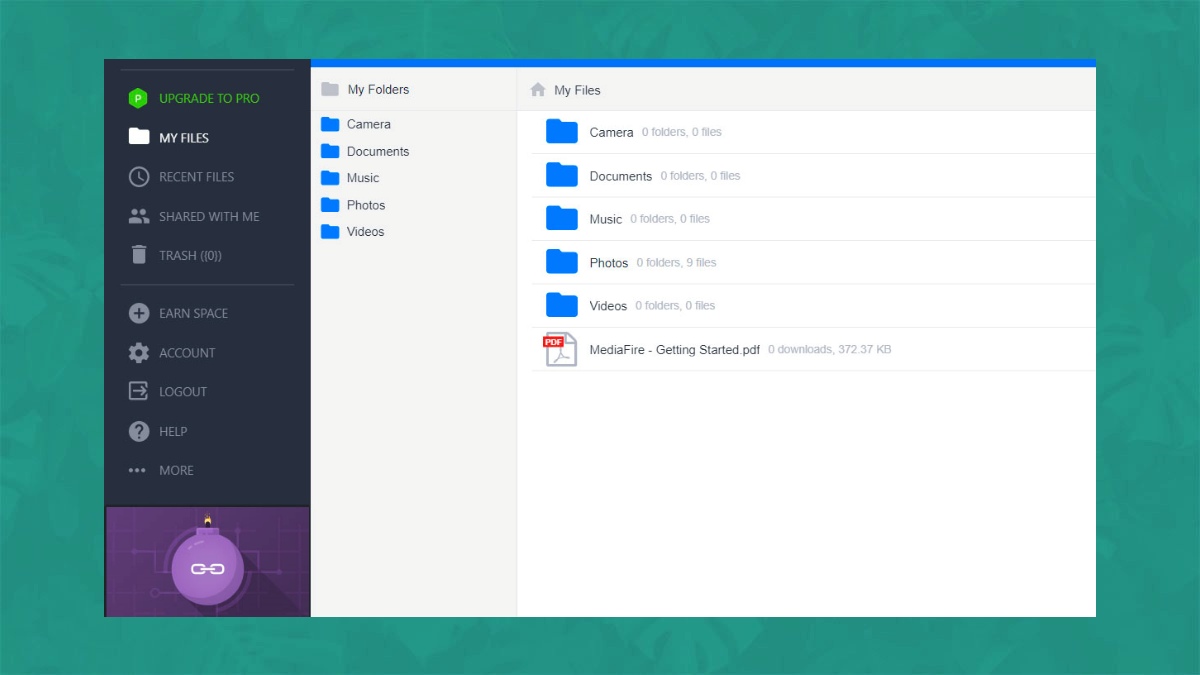
Hướng dẫn cách tải MediaFire trên máy tính, PC
Ứng dụng MediaFire có phiên bản dành cho PC nhưng chỉ hỗ trợ cách tải thông thường cho các bản Windows 10 trở về trước. Khi đó, bạn chỉ cần tải file về và bắt đầu cài đặt như các ứng dụng phổ thông trên PC khác là được:
Bước 1: Sao chép và dán chuỗi ký tự lên thanh tìm kiếm
“v51.x8top.net/tmp082020/cf/soft/2016/3/ba/5/MediaFire_19511053.exe” rồi chọn “Enter”. Lúc này, hệ thống sẽ tự động tải xuống một file và lưu trữ ở mục “Tải xuống” trong ổ cứng.
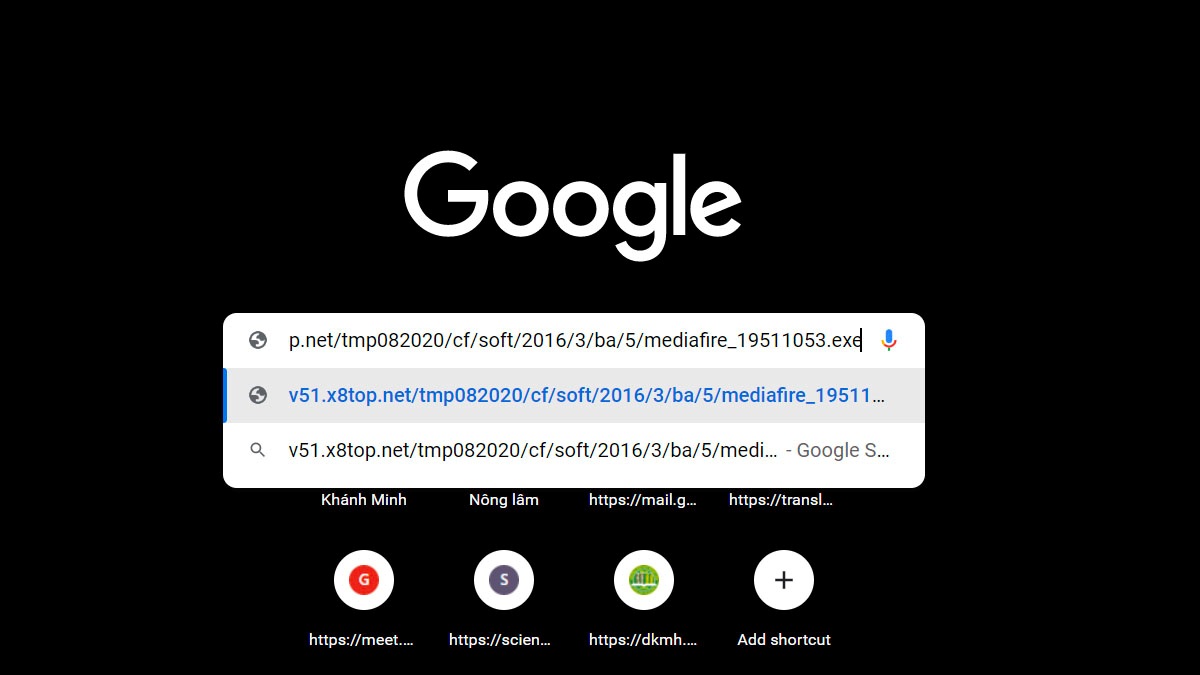
Bước 2: Mở file vừa tải MediaFire ra.
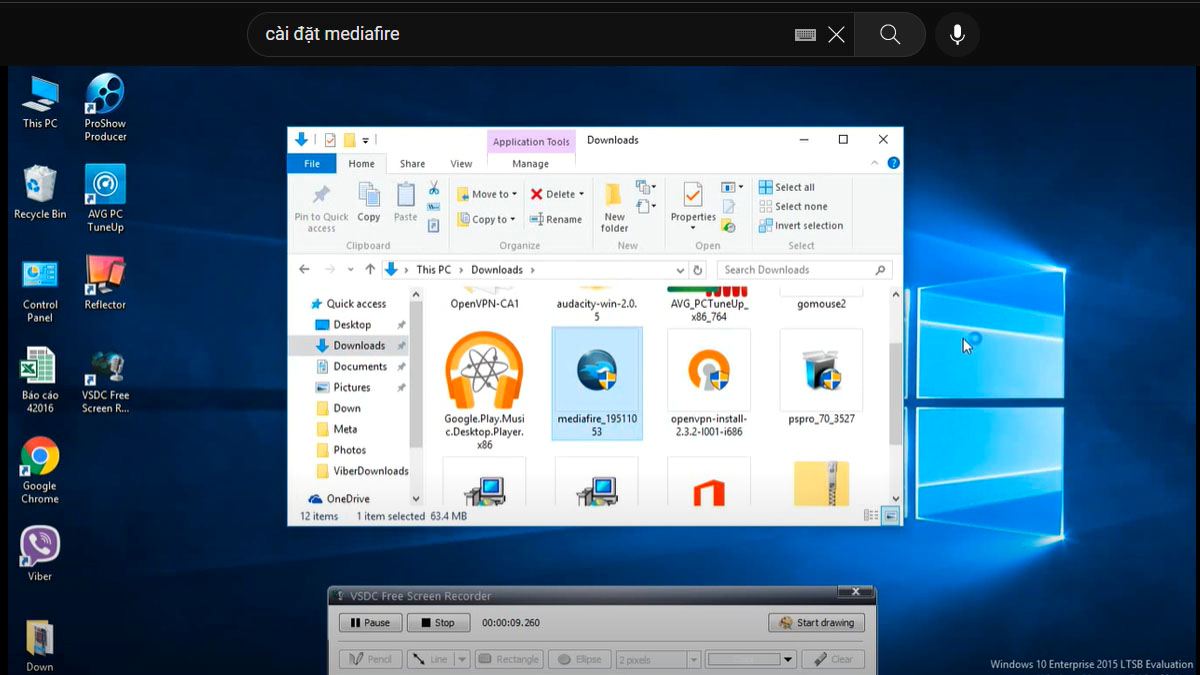
Bước 3: Bấm “Next” liên tiếp hai lần rồi chờ hệ thống cài đặt ứng dụng MediaFire PC.
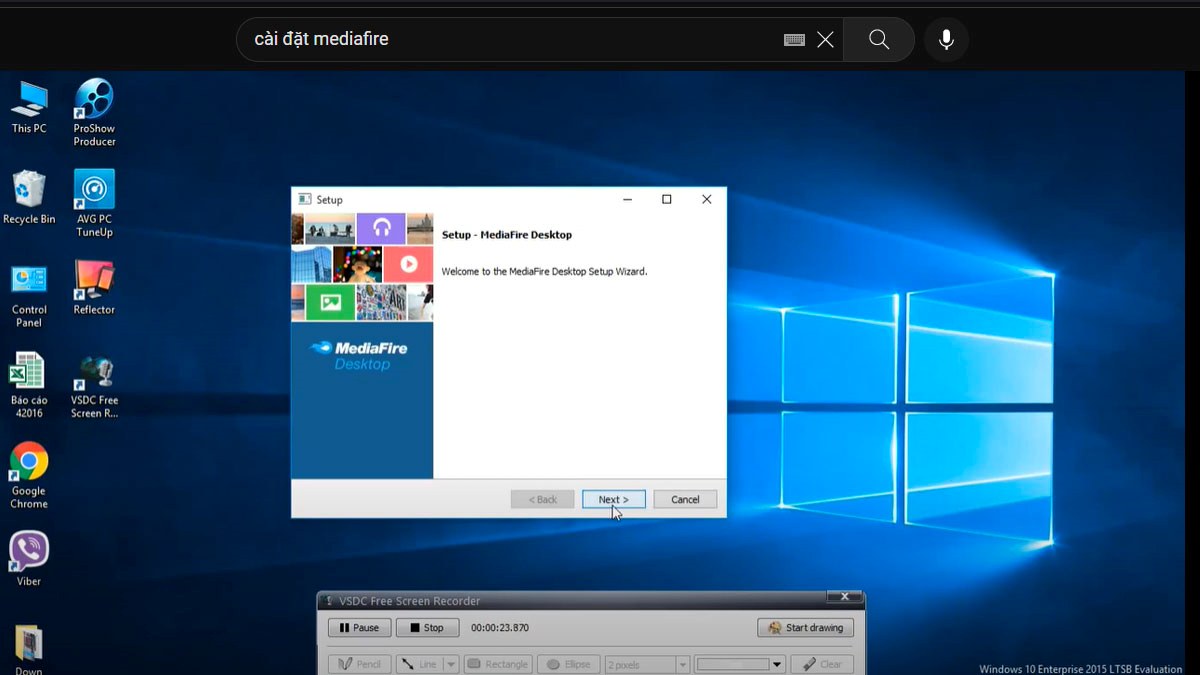
Bước 4: Chọn “Finish” khi cửa sổ đã thay đổi. Lúc này, ứng dụng đã được cài xong và bạn có thể mở ra sử dụng.
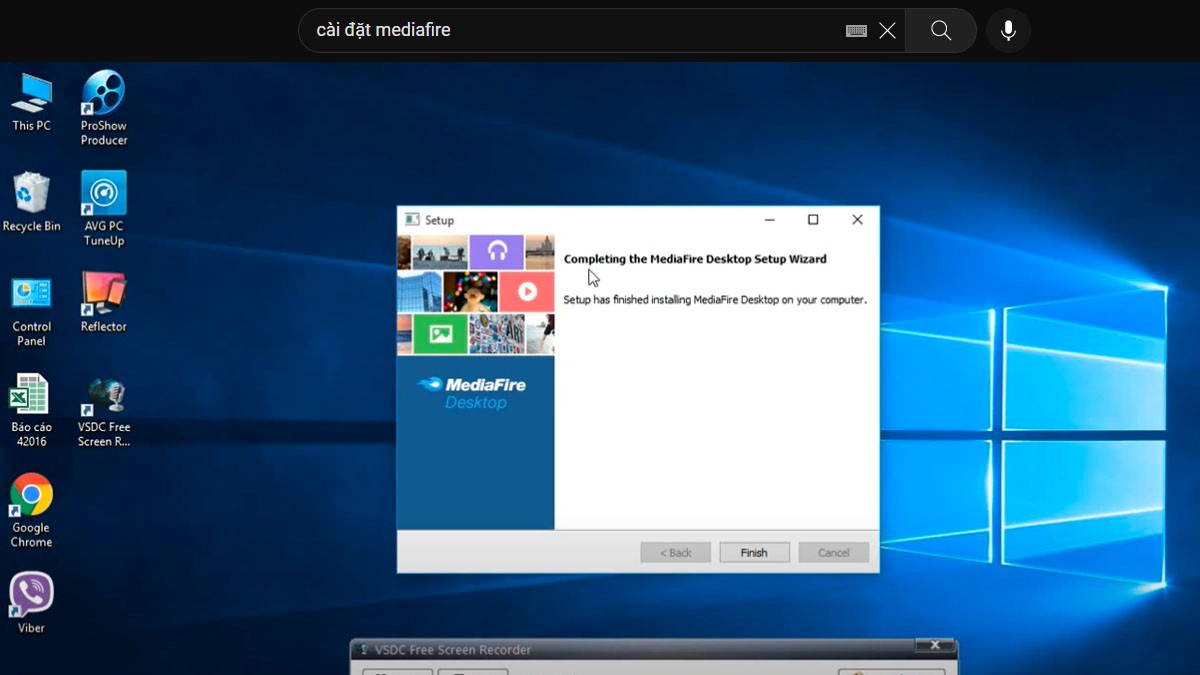
Lưu ý: Đối với Windows 11 cơ bản, vì không có file hệ thống dạng NTFS nên bạn không thể cài đặt ứng dụng này theo cách thông thường. Nếu muốn cài trên Windows 11, bạn cần chuyển format của ổ USB sang NTFS, điều này có thể khiến dữ liệu bị xóa sạch. Do vậy, những người sử dụng máy hệ điều hành Windows 11 được khuyến khích sử dụng MediaFire phiên bản web thay vì tải về máy.
Hướng dẫn cách tải MediaFire trên điện thoại iOS
Phiên bản MediaFire trên iOS chỉ tương thích với những thiết bị có hệ điều hành bản 10.0 trở lên, có ít nhất 100MB dung lượng trống trong bộ nhớ. Hầu hết các dòng iPhone đang lưu hành trên thị trường đều thỏa mãn tiêu chí này. Nếu muốn cài đặt app, bạn có thể thực hiện như sau:
Bước 1: Vào AppStore.
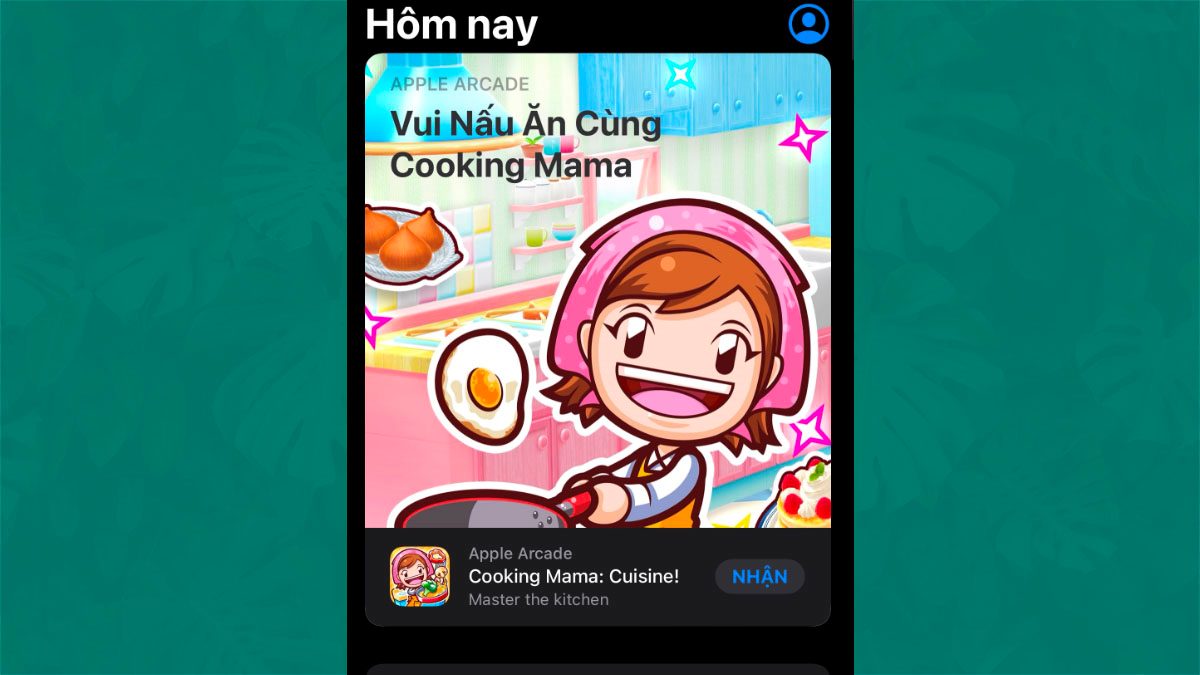
Bước 2: Chọn biểu tượng kính lúp với chú thích “Search” ở cuối màn hình. Sau đó, bạn nhập từ khóa “MediaFire” rồi tìm kiếm.
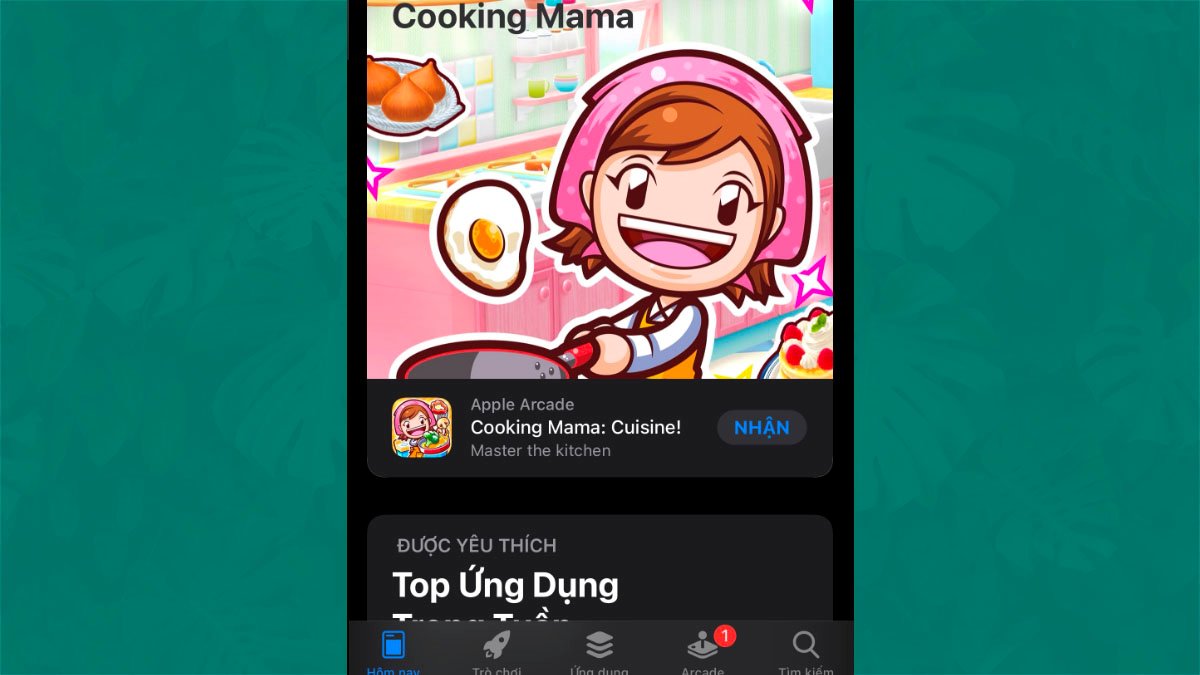
Bước 3: Chọn kết quả đầu tiên và bấm “NHẬN”.
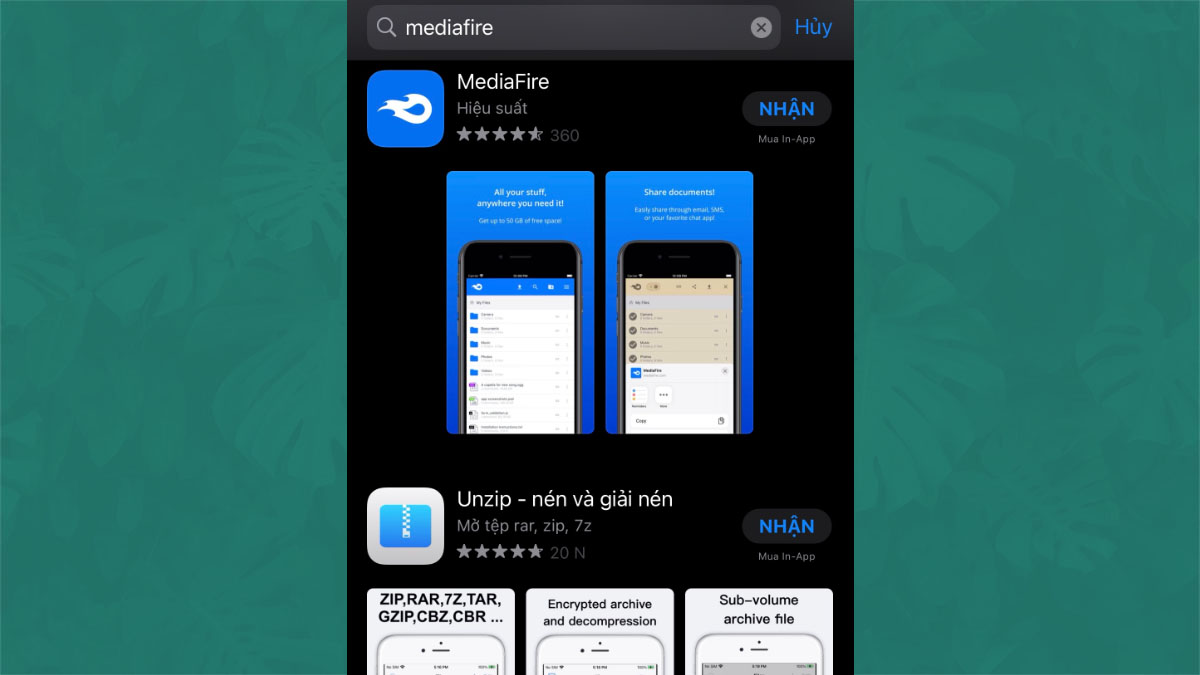
Hướng dẫn cách tải MediaFire trên điện thoại Android
MediaFire APK bản Android chỉ được thiết kế cho các thiết bị có cấu hình tối thiểu là phiên bản Android 4.1 và có dung lượng trống của bộ nhớ đạt 100MB. Nếu thỏa điều kiện trên, bạn tải ứng dụng theo hướng dẫn sau:
Bước 1: Vào CH Play.
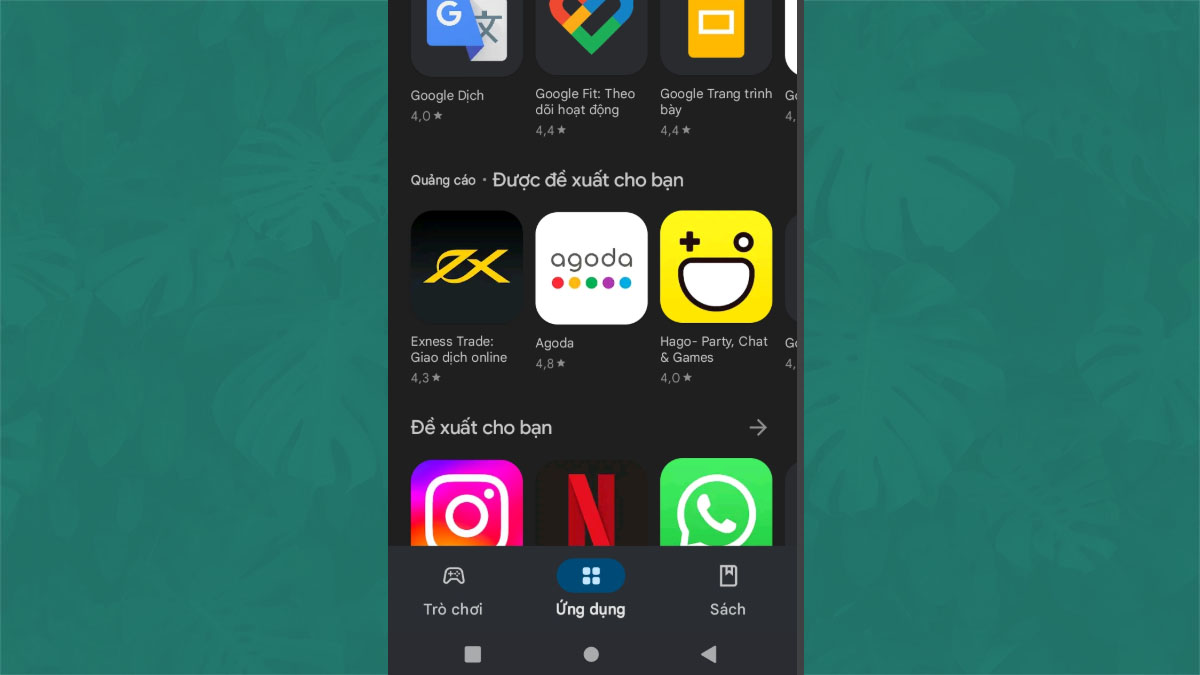
Bước 2: Chọn khung tìm kiếm ở trên cùng màn hình và nhập từ khóa “MediaFire”.
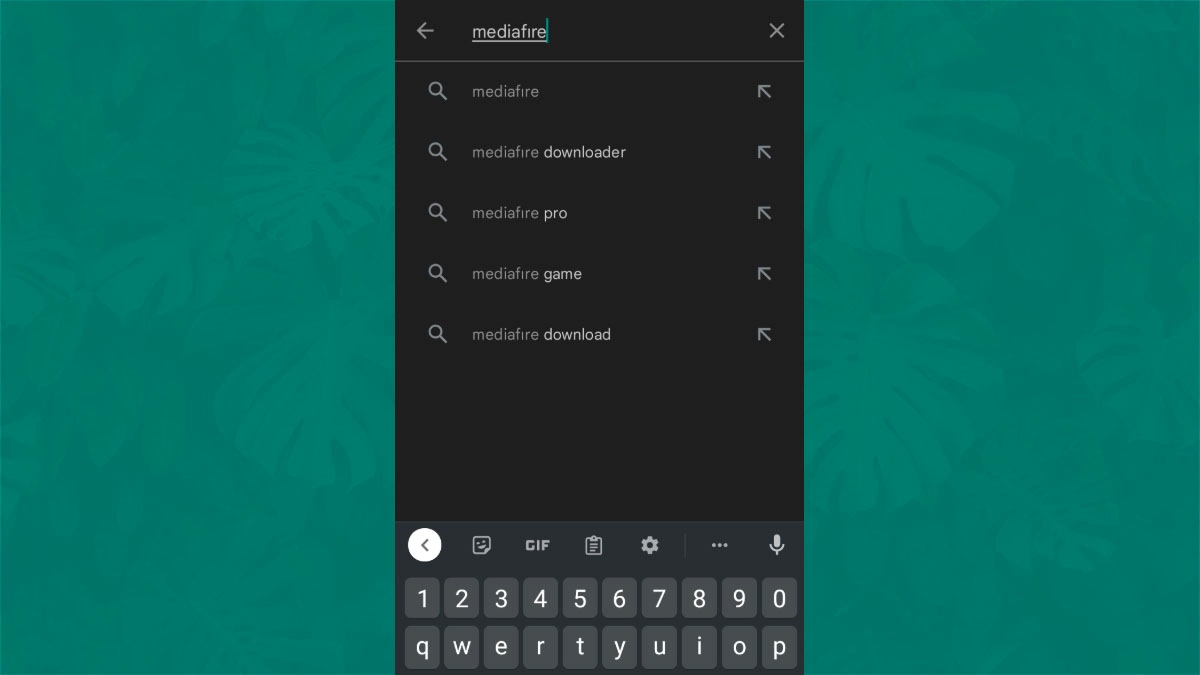
Bước 3: Chọn kết quả đề xuất đầu tiên rồi bấm “Cài đặt”.
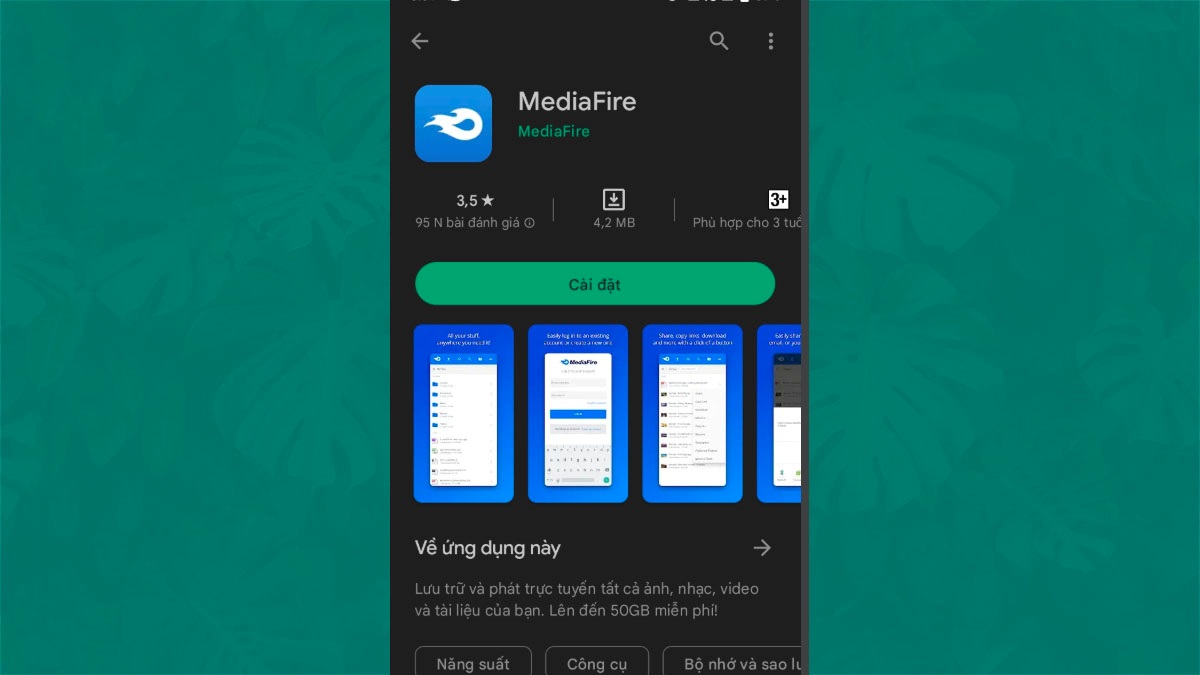
Hướng dẫn cách đăng ký MediaFire miễn phí
Vì hướng đến sự thân thiện với người dùng nên các thao tác trên MediaFire khá dễ hiểu, cách đăng ký tài khoản cũng vậy. Bạn chỉ cần vào app hoặc lên website và đăng ký tương tự như các ứng dụng phổ thông khác. Để thể hiện được toàn bộ các lưu ý khi đăng ký, Sforum sẽ hướng dẫn cách đăng ký trên website, còn cách đăng ký trên điện thoại sẽ tương tự.
Bước 1: Sao chép và dán cụm “MediaFire.com/upgrade/” vào ô tìm kiếm rồi xác nhận tìm kiếm.
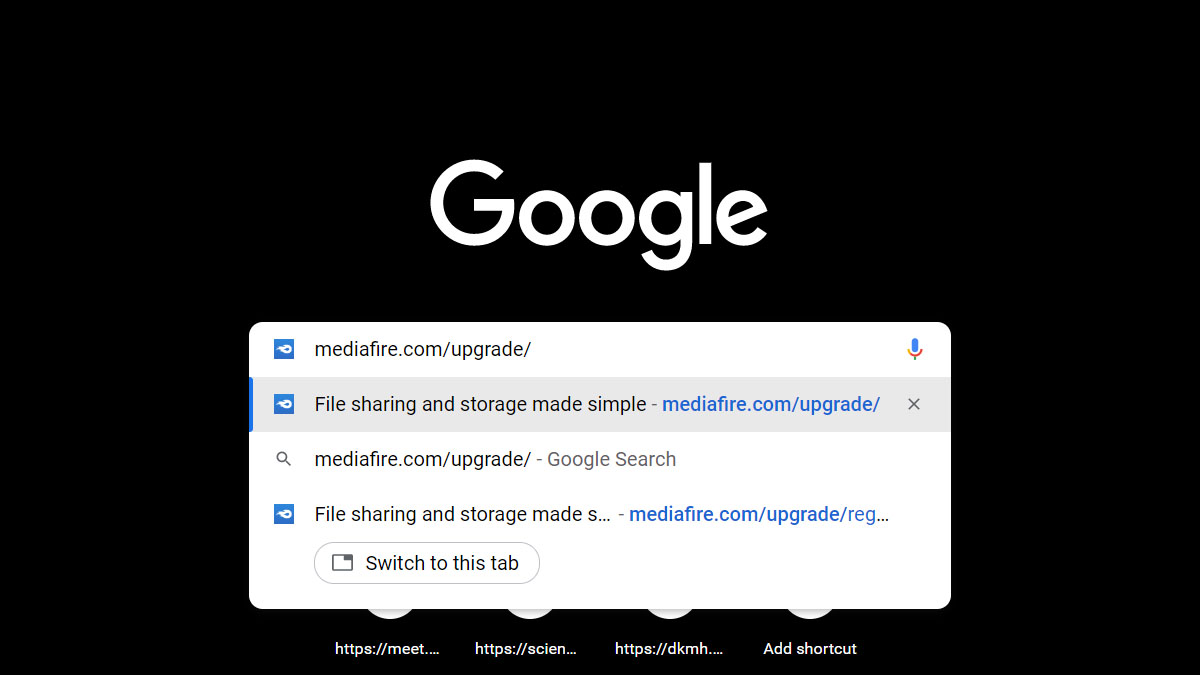
Bước 2: Chọn “GET BASIC” nếu bạn muốn đăng ký tài khoản miễn phí. Chọn các lựa chọn khác nếu bạn muốn trải nghiệm nhiều tính năng hơn.
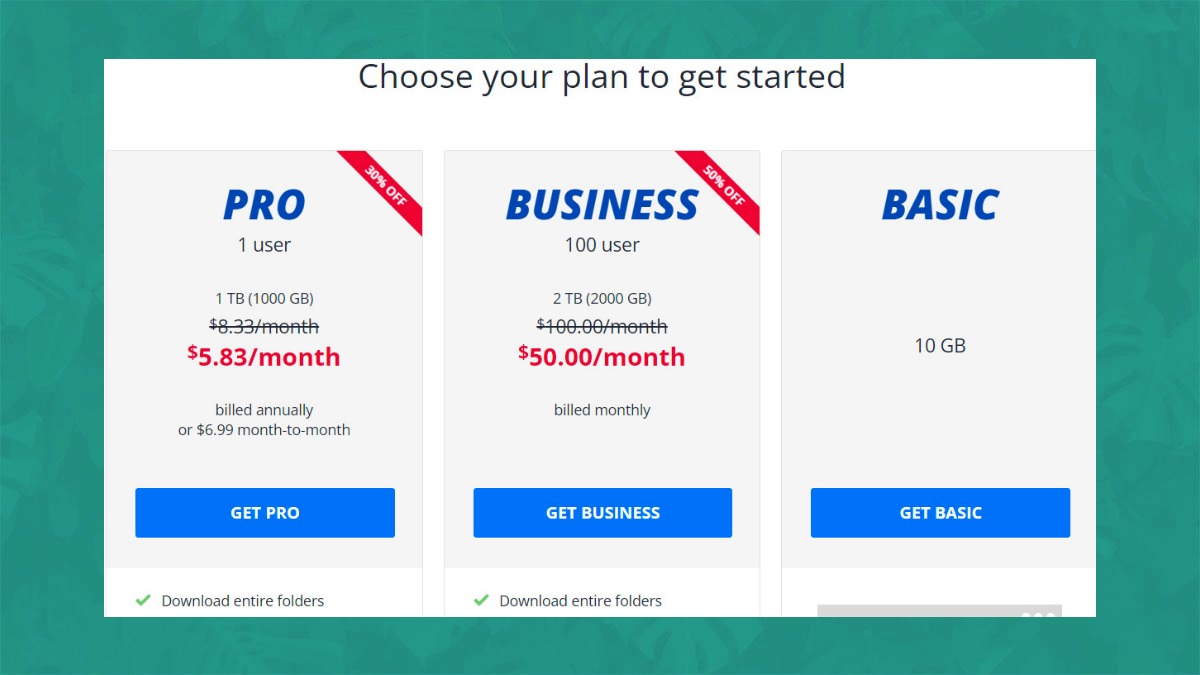
Bước 3: Nếu đã chọn “GET BASIC” thì bạn nhập thông tin website yêu cầu rồi kéo xuống và bấm một lần vào hai ô trống hình vuông. Sau đó, bạn chọn “CREATE ACCOUNT & CONTINUE”. Nếu chọn “GET PRO” hay “GET BUSINESS” thì bạn cần nhập thông tin thanh toán để thanh toán rồi mới tạo tài khoản MediaFire được.
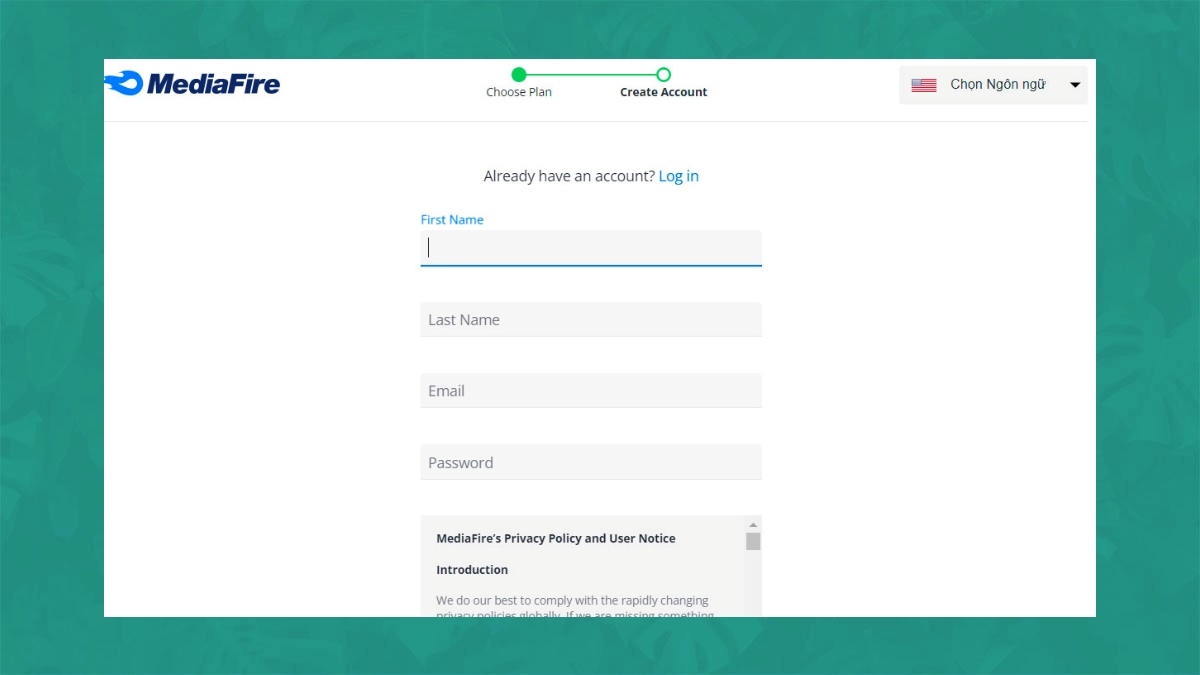
Bước 4: Chờ hệ thống thông báo và chuyển giao diện để xác nhận đăng ký thành công. Sau đó, chọn “DISMISS”.
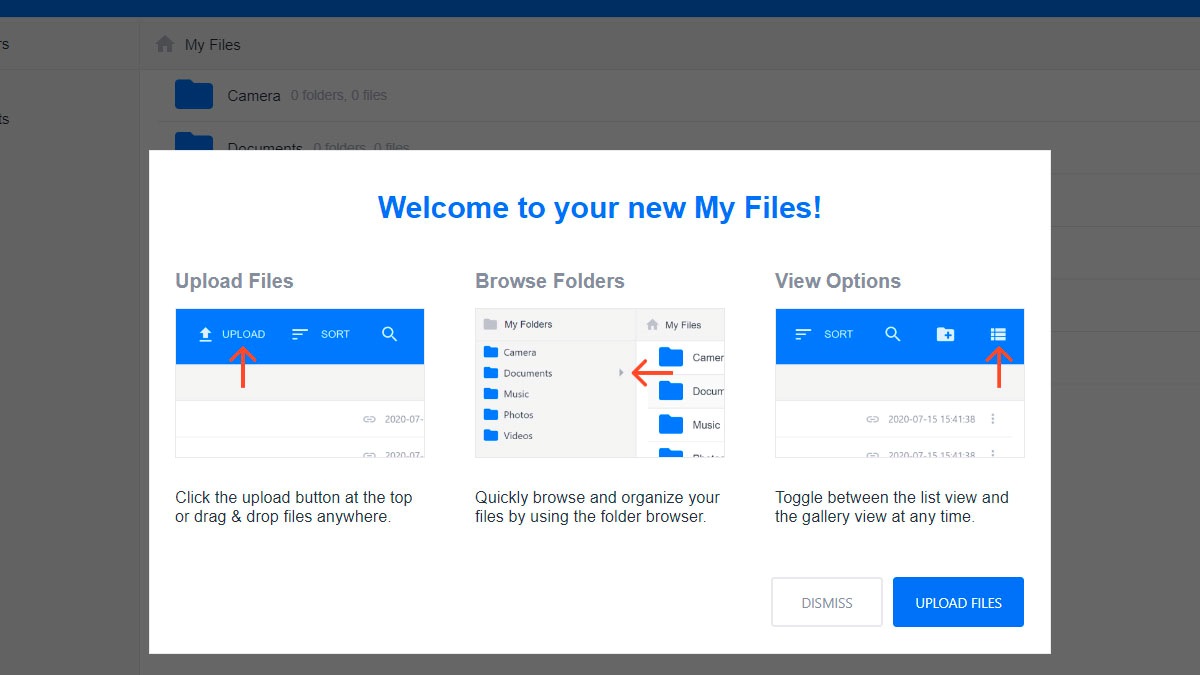
Các cách tải MediaFire trên có thể áp dụng cho mọi trường hợp thỏa yêu cầu về mặt cấu hình máy. Nếu không tải được thì hoặc là cấu hình máy bạn không đạt yêu cầu hoặc máy không có phần mềm hệ thống hỗ trợ cài đặt. Khi đó, bạn nên ưu tiên sử dụng bản web thay vì cưỡng chế thay đổi cài đặt hệ thống. Để biết thêm những ứng dụng và thông tin công nghệ hay khác thì hãy vào Sforum để tìm đọc thêm nhé.








Bình luận (0)